
An dëser Handbuch gëtt et tetailléiert iwwer dëse Windentlech 10 Eweileghordplaz Support gëtt net, de Wee fir d'Opfaltung op de Computer.
Firwat kann net Bildschirm Resolutioun änneren
Standard, kënnt Dir d'Resolutiounsgléisung an de Fënstere 10 an de Parameteren änneren andeems Dir d'riets Maus Knäppche an der eidelem Plaz vum Bestätegium (oder am Parstument gewielt hutt (oder am Parameters-Astellung). Wéi och ëmmer, heiansdo ass d'Wiel vun der Erlaabnes net aktiv oder op der Lëscht vu-Permisioune méiglech ass, ass nëmmen eng Optioun net an dëser Optioun wann d'Lëscht am Moment presentéiert, awer se huet net déi richteg Erlaabnes.

Et sinn e puer grousse Grënn firwat de eciseschten Grënn awer net an der Fënstere 10 änneren, wat méi Detailer ënner der Detailer hei drënner ass.
- D'Feele vum erfuerderleche Video Card Driver. Zur selwechter Zäit op, wann Dir op "Update Chauffer" am Geräter Manager "klickt, an déi gëeegent Chauffeuren fir dësen Apparat scho installéiert an dat richtegt Chauffeur.
- Feeler beim Video Card Driver.
- D'Benotzung vun niddrege Qualitéit oder beschiedegt Kabelen, Adapter, Konverteuren fir de Monitor op e Computer ze verbannen.
Aner Optiounen sinn méiglech, awer déi spezifizéiert si méi dacks fonnt. Loosst eis op d'Weeër dréinen fir d'Situatioun ze korrigéieren.
Wéi de Problem ze fixéieren
Elo, no den Elementer iwwer verschidde Weeër fir d'Situatioun ze korrigéieren wann Dir d'Bildschiermrichtung net ännere kënnt. Den éischte Schrëtt ass ze kontrolléieren ob alles an der Chauffeuren ass.
- Gitt op Windows 10 Apparat Manager (fir dëst kënnt Dir op de Start Knäppchen a wielt de gewënschten Kontext Menüen).
- Am Bezuelen Manager, opmaachen de "Video Adapters" Sektioun a kuckt wat uginn ass. Wann dat ass den "Basis Video Adapter (Microsoft)" "oder de" Video Adapter "feelt, awer an den aneren Geräter" ass e "Video Contacteller An. Wann déi richteg Videokaart uginn ass (NVIDIA, ADD, ISL), et ass ëmmer nach méi wéi weider Schrëtt ze maachen.
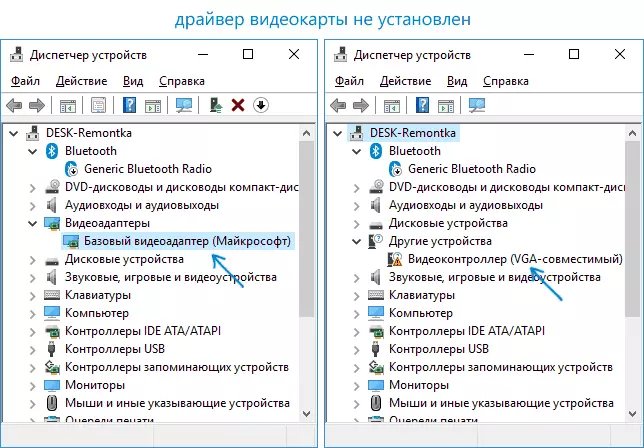
- Ëmmer drun erënneren (net nëmmen an dëser Situatioun) datt de richtege Klick um Apparat am Gerätmanagerung a wielt den "Update Driver" Element an der Lëscht vun der Microserver fir dësen Apparat fir dësen Apparat ze soen hunn an Fensteren déi et keng aner Chauffeuren sinn, an net datt Dir de richtege Chauffer hutt.
- Installéiert den "gebiertegen" Chauffer. Fir eng diskret Video Kaart op engem PC - vun der NVIDIA oder AMD Websäit. Fir e PC mat enger integréierter Videokaart - vum Hiersteller vum Hiersteller Hiersteller fir Äre Model MP. Fir e Laptop - vun engem Laptop Hiersteller Site fir Äre Model. Zur selwechter Zäit fir déi lescht zwee Fäll, installéieren de Chauffer och wann op der offizieller Websäit ass et net déi neist an kee Chauffeur fir Windows 10 oder 8, wann net fir Windows 10 oder 8, wann net fir Windows 10 oder 8, wann net fir Windows 10 oder 8, wann net op Windows 10 oder TAWNT 10 oder TAWNT 7 oder Paunters- oder TACTIVER Kompatibilitéitsmodus).
- Wann d'Installatioun net erfollegräich ass, an e puer Chauffer ass scho installéiert (dh ass net e Basisvideoadapter an net e vgatable Video Contacteller), probéiert de Videoskaart ze läschen An.
Als Resultat, wann alles glat ass, sollt Dir déi richteg installéiert Videoskaart Chauffer kréien, souwéi d'Fäegkeet fir d'Erlaabnis z'änneren.
Am meeschten brauch, datt et an engem Video Tribé kënnen awer awer méiglech ass och méiglech, an awer andeems Dir Korrektektiounsprofuerdere sinn:
- Wann de Monitor duerch all Adapter verbonne gëtt oder Dir viru kuerzem en neie Kabel kaaft fir ze konnektéieren, et ka bei hinnen sinn. Et ass derwäert aner Verbindungsoptiounen ze probéieren. Wa et e bësse Frae Monitor mat engem betrasche Kreditublim ass, kënnt Dir doropermenten exprimentiséieren, ob vergousstänneg ass, d'Léisung vun der Monuments- oder Adapten (Mabs.
- Préift, an ob d'Wiel vun der Erlaabnis nom Windows 10 Reboot schéngt (et ass wichteg e Neistart ze maachen an net d'Aarbecht an Inklusioun auszeféieren). Wa jo, installéiert d'Chipset Chauffeuren aus dem offiziellen Site. Wann de Problem net entscheeden, probéiert de Quick Start vun de Windows 10 auszeschalten.
- Wann de Problem spontan ausgesäit (zum Beispill, no engem Spill), gëtt et e Wee fir d'Videokaart Chaufferen ze starten mat engem Tastatur Ofkiirzung Gewannen + Ctrl + Shift + B (Awer als Resultat kann et mat engem schwaarzen Ecran op engem forcéierter Neistart) ginn).
- Wann de Problem op de Fall net geléist gëtt, kuckt d'NVIDIA, AMD CATION PANEL PANEL ODER INDEL HD CONCEL PANEL (IDLATIONSATIONS.
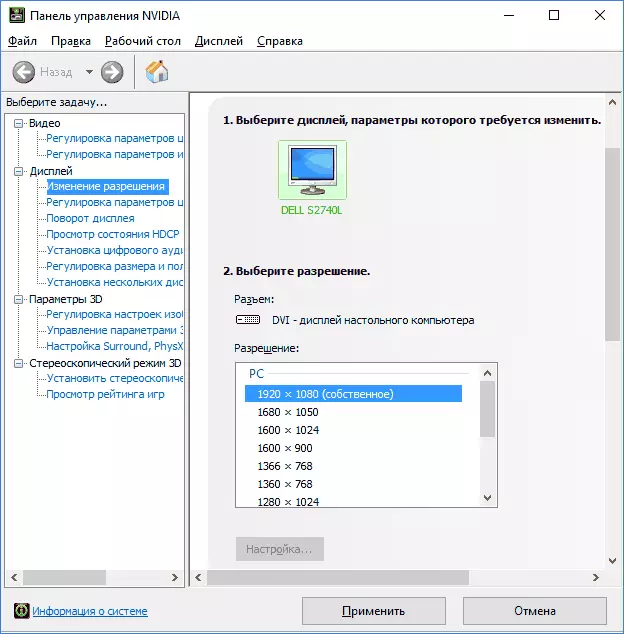
Ech hoffen, datt d'Handbuch net nëtzlech ass an ee Wee fir Iech ze hëllefen d'Fäegkeet zréckzekommen fir d'Bildungsoflaf vun de Windows 10 ze änneren.
